Älä epäröi jakaa tallennettuja MXF-videoitasi DSLR:ssäsi. Koska jos et onnistunut toistamaan niitä laitteellasi, kokeile parasta ratkaisua, joka on muuntaa ne AVI:ksi. MXF-tiedostoja ei todellakaan voi helposti muokata ja toistaa tavallisilla mediasoittimilla, koska niiden harmonia on huono. AVI-tiedostot sen sijaan sisältävät MXF-tiedostojen vastaisia elementtejä.
Onneksi tässä artikkelissa näytetään ja opetetaan myös oikea menettelytapa muuntaa MXF AVI:ksi online-ratkaisuilla, jotka tarjoavat 100%:lle ilmaista muunnosapua. Lisäksi esittelemme toisen käytännöllisen mutta erinomaisen ohjelmiston, jonka avulla voit parantaa tiedostojasi muuntaessasi niitä.
Osa 1. Kuinka vapaasti muuntaa joukko-MXF AVI:ksi online-ratkaisujen avulla
Verkkoratkaisut ovat loistava vaihtoehto useimmiten. Tämä johtuu siitä, että verkkotyökalut eivät kuluta tilaa laitteeltasi ja ovat helpommin käytettävissä milloin tahansa, kun haluat käyttää niitä, kunhan sinulla on hyvä Internet-yhteys. Tämän sanottuamme katsokaamme kolme tehokkainta online-ilmaista MXF-AVI-muunninta, jotka on esitetty alla.
1. AVAide Free Video Converter Online
AVAide ilmainen videomuunnin verkossa on ihanteellinen online-työkalu kaikenlaisille video- ja äänimuodoille. Lisäksi tällä äärimmäisellä työkalulla on kaikki syyt olla paras ohjelma MXF- ja AVI-tiedostoihin liittyville muunnoksille. Lisäksi siinä on upea säätötyökalu, joka auttaa sinua tehostamaan tiedostojasi. Lisäksi se mahdollistaa useiden tiedostojen muuntamisen kerralla nopeassa muunnosprosessissa. Tuota mahdollisimman ystävällisiä tuloksia kätevästi noudattamalla alla annettuja yksityiskohtaisia mutta yksinkertaisia ohjeita.
Vaihe 1Lataa MXF-tiedostot
Vieraile valitsemallasi selaimella virallisella verkkosivustolla ja paina sitten LISÄÄ TIEDOSTOSI ladataksesi ensimmäisen MXF-tiedostosi. Paina pääliittymässä Lisää tiedosto tuodaksesi lisää tiedostoja.
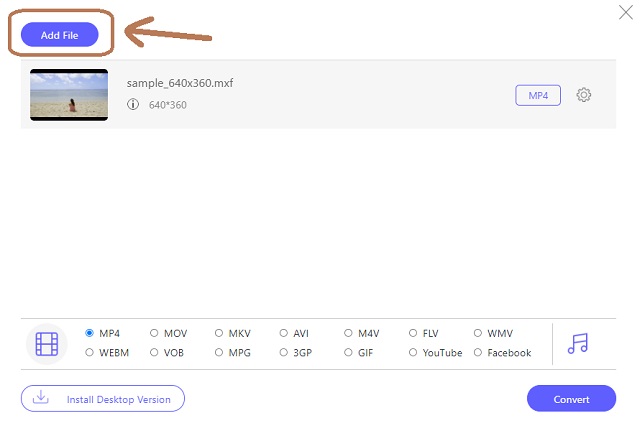
Vaihe 2Aseta MXF AVI:ksi
Jos haluat asettaa ladatut tiedostot AVI:ksi, valitse lähtö käyttöliittymän alaosassa olevasta videomuotoluettelosta.
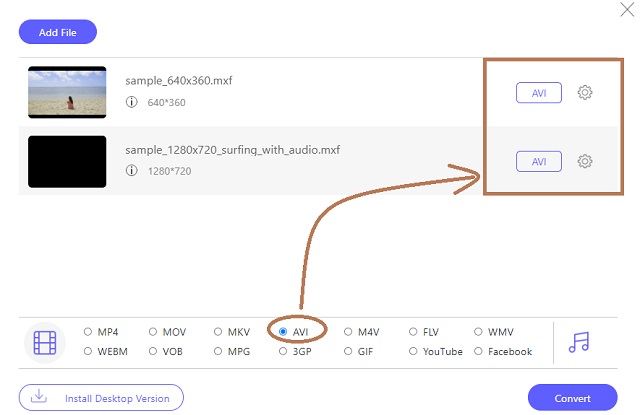
Vaihe 3Muunna ne nyt
Lyö Muuntaa painiketta oikeassa alaosassa. Sitten ennen muunnosprosessin alkamista sinun on valittava muunnetuille tiedostoille kansio paikallisesta tiedostovarastosta, josta tarkistat muuntamisen päätyttyä.
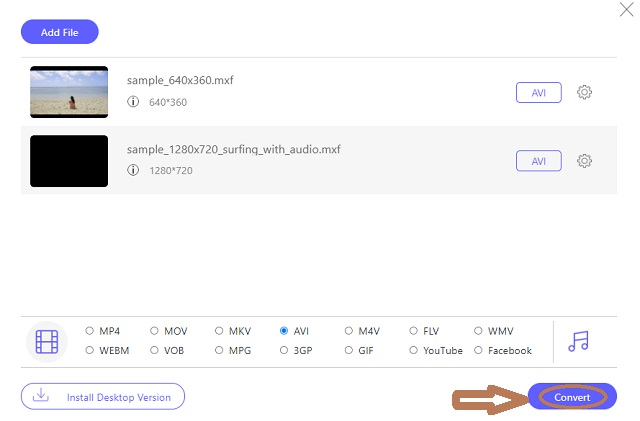
2. FreeConvert.com
FreeConvert.com on yksi online-muunnostyökaluista, jotka tarjoavat monipuolisen muunnosprosessin. Yksi sen tarjoamista luokista on videomuunnos, joka sopii MXF-AVI-tehtävään. Tästä syystä myös muita, kuten musiikki, asiakirjat, yksiköt, kuva, e-kirjat ja paljon muuta, on saatavilla. Noudata kuitenkin alla olevia ohjeita videotiedostojen muuntamiseksi käyttämällä FreeConvert.com-sivustoa oikein.
Vaihe 1Valitse Videomuuntimet -osaa, napsauta AVI -painiketta. Napsauta seuraavassa käyttöliittymässä Valitse Tiedostot ja lataa MXF-videosi.
Vaihe 2Napauta Muunna AVI:ksi -välilehteä aloittaaksesi muunnosprosessin. Odota prosessin päättymistä ja lataa muunnettu tiedosto sen jälkeen.
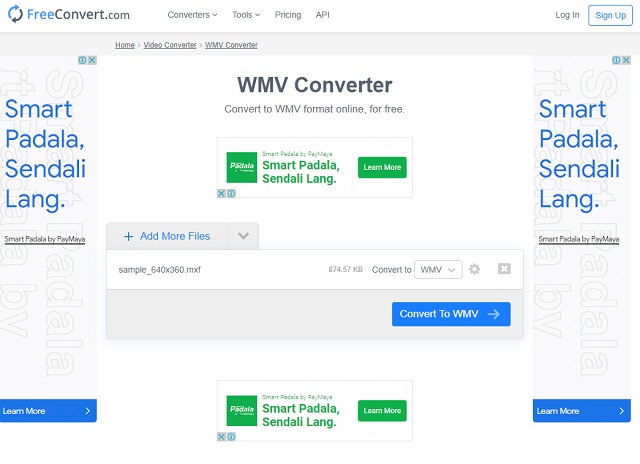
3. OnlineConvertFree.com
Aivan kuten kaksi ensimmäistä ratkaisua, OnlineConvertFree.com tarjoaa mallitulosteen ilmaiseksi. Turvallisuussyistä tämä työkalu poistaa tiedostot välittömästi lataamisen jälkeen. Huolimatta siitä, että tämä työkalu on ilmainen MXF-AVI-muunnin, se ei anna sinulle vaikeuksia käsitellä tällaista muuntamista. Siinä ei kuitenkaan ole asetusta, jos haluat parantaa videotiedostoasi. Toisaalta alla olevat menettelyt ovat suuri apu sen käytössä.
Vaihe 1Vieraile verkkosivustolla ja aloita MXF-tiedoston lataaminen napsauttamalla VALITSE TIEDOSTO -painiketta.
Vaihe 2Aseta tiedosto kohdelähtöön, paina Pudotusvalikon nuoli vieressä Vastaanottajaja valitse sitten AVI.
Vaihe 3Aloita muunnosprosessi napauttamalla SULJETTU kieleke alaosassa. Odota, että muunnosprosessi on valmis, ja lataa se sitten nopeasti tallentaaksesi sen.
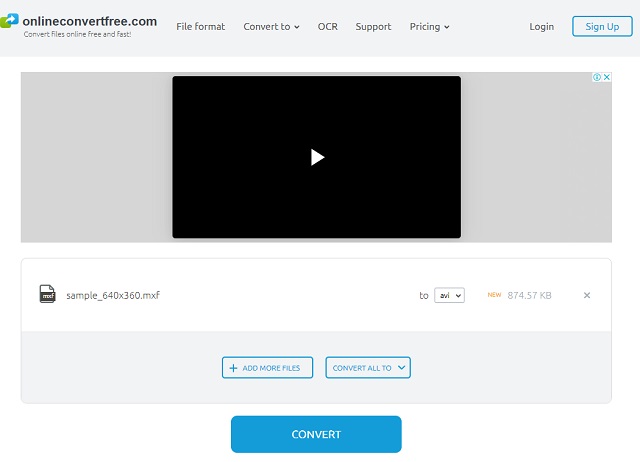
Osa 2. Eminence MXF:n muuntaminen AVI:ksi ohjelmistoratkaisun kautta
Tällä kertaa opetellaan upea tapa muuntaa MXF AVI:ksi. Läpi AVAide Video Converter, koet virheettömän videon ja äänen muuntamisen. Lisäksi se tarjoaa upean ilmapiirin, jossa sen helppokäyttöisin käyttöliittymä on helposti ohjattavissa myös aloittelijoille. Kokeile jännittävintä tapaa tehdä yksilöllisiä elokuvia, GIF-kuvia, 3D-kuvia ja videokollaaseja sekä tehokasta työkalupakkia, jonka avulla voit tuottaa erinomaisia tuloksia.
Lisäksi sillä on kiistatta nopea muunnos kiihtyvyysteknologian avulla, joka muuntaa 30 kertaa nopeammin kuin mikään muu ohjelmisto. Tule ja anna meidän kaikkien todistaa alla olevaa joukkomuunnosmenettelyä AVAide Video Converter.
- 30 kertaa nopeampi muunnosnopeus kuin koskaan.
- Tukee yli 300 video- ja äänitiedostoa.
- Muunna MXF-tiedostoja kerralla.
- Sen mukana tulee merkittävimmät työkalut, jotka voivat parantaa videoita täydellisyyteen.
Vaihe 1Hanki ohjelmisto tietokoneellesi
Asenna MXF to AVI -muunnin ilmaisella latauksella. Valitse alla olevista latauspainikkeista, jotka sopivat laitteellesi.
Vaihe 2Lataa kaikki MXF-tiedostot
Aseta kaikki MXF-tiedostosi käyttöliittymään napauttamalla Lisää tiedostoja -painiketta. Muussa tapauksessa tiedostojen nopeampaa tuontia varten vedä ja pudota ne kaikki kerralla käyttöliittymään.
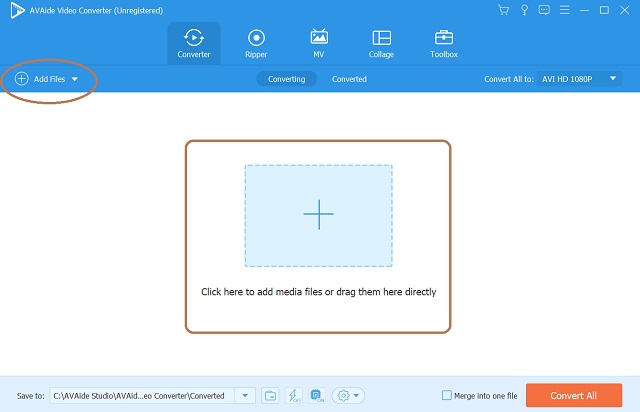
Vaihe 3Määritä tiedostot AVI:ksi
Klikkaa Muunna kaikki muotoon nuolta ja valitse AVI -kohdan alta Video osa. Napsauta sitten haluamaasi laatua saadaksesi muutokset.
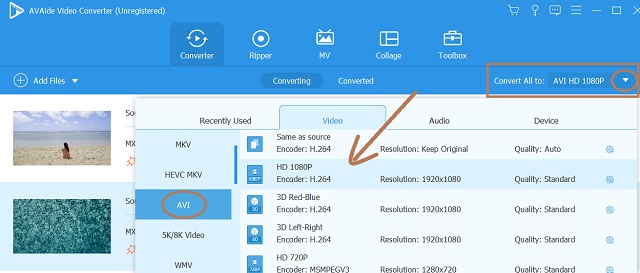
Vaihe 4Aloita muunnosprosessi
Määrityksen jälkeen voit vihdoin painaa Muunna kaikki punainen välilehti aloittaaksesi muunnosprosessin. Sitten voit tarkistaa kauniin tulosteen Muunnettu Heti jälkeen.
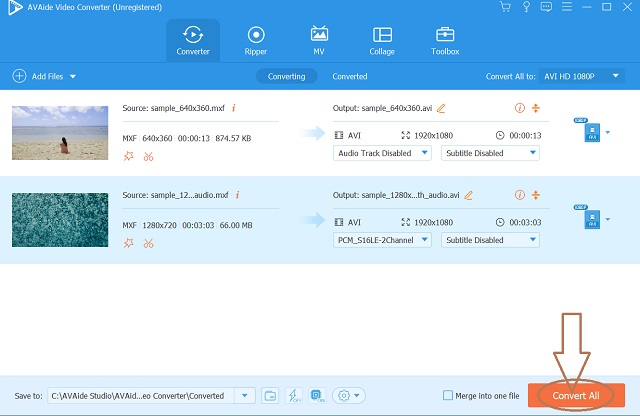
Osa 3. Lyhyt kuvaus MXF:stä ja AVI:sta
Mikä AVI?
Audio Video Interleave tai joka tunnetaan myös nimellä AVI, on Microsoftin kehittämä multimediasäilö. Lisäksi se on yksi tunnetuimmista videotiedostomuodoista hyvän laadun vuoksi. Lisäksi se käyttää koodekkeja, kuten DivX ja XviD, ja korkean laadun saavuttamiseksi se käyttää vain pienempää pakkausta, mikä tekee siitä hieman kooltaan suurempi.
Mikä on MXF?
MXF on digitaalinen muoto, joka tulee sanoista Material eXchange Format. Lisäksi se on varsinaisen videonauhan toinen vaihtoehto, mutta digitaalisessa muodossa. Yhteensopivuuden osalta se liittyy pääasiassa videokameroihin ja DSLR-kameroihin, kuten Canon, Nikon, Panasonic ja monet muut. Tästä syystä suosituimmat mediasoittimet jättävät sen huomiotta.
Osa 4. Usein kysytyt kysymykset MXF:stä ja AVI:sta
Ovatko MXF-tiedostot teräväpiirtolaatuisia?
Joo. MXF-tiedostot sisältävät teräväpiirtolaatua.
Menetänkö laadun, kun muunnan MXF:n AVI:ksi verkossa?
Koska on olemassa online-työkaluja, jotka muuttavat tiedostoja, jotka menettävät hieman laatua. Siksi AVAide ilmainen videomuunnin Online auttaa sinua saamaan saman laadun alkuperäisestä tiedostosta.
Kummalla on parempi laatu? MXF vai AVI?
Laatuun ja yhteensopivuuteen perustuva AVI on pätevämpi kuin MXF.
Videomuuntimilla on keskeinen rooli muunnostehtävässäsi. Tässä esitellyt verkkotyökalut saavat sinut rakastamaan työtä yhä enemmän. Siitä huolimatta, premium-versio AVAide Video Converter tarjoaa ylellisimmän kokemuksen edullisimmalla hinnalla. Kokeile nyt ja hämmästy!
Täydellinen videotyökalupakkisi, joka tukee yli 350 formaattia muuntamiseen häviöttömään laatuun.
Muunna AVI:ksi
- Muunna MKV AVI:ksi
- Muunna MP4 AVI:ksi
- Muunna WMV AVI:ksi
- Muunna WMV AVI:ksi
- Muunna DivX AVI:ksi
- Muunna FLV AVI:ksi
- Muunna MPEG AVI:ksi
- Muunna M4V AVI:ksi
- Muunna MTS AVI:ksi
- Muunna SWF AVI:ksi
- Muunna VOB AVI:ksi
- Muunna WebM AVI:ksi
- Muunna F4V AVI:ksi
- Muunna XviD AVI:ksi
- Muunna RMVB AVI:ksi
- Muunna 3GP AVI:ksi
- Muunna MXF AVI:ksi
- Muunna M2TS AVI:ksi
- Muunna AMV AVI:ksi
- Muunna TRP AVI:ksi
- Muunna OGV AVI:ksi
- Muunna DV AVI:ksi
- Muunna MPG AVI:ksi
- Muunna MTV AVI:ksi



 Suojattu lataus
Suojattu lataus


